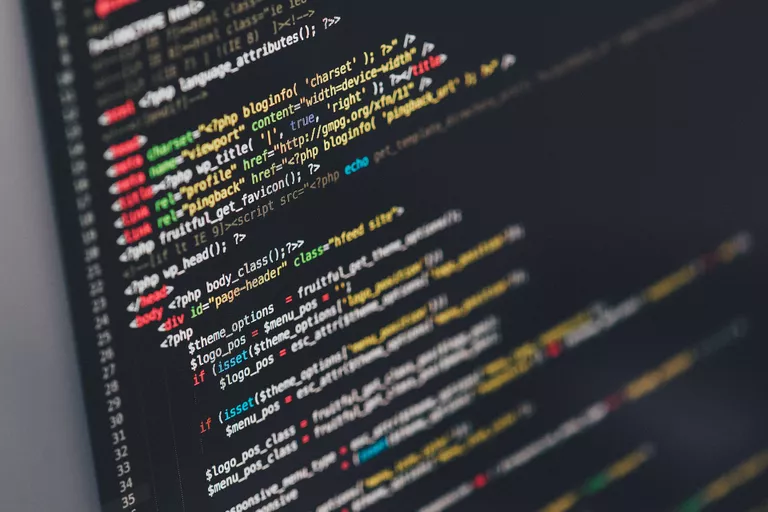
Si has decidido dar el salto al mundo de Linux, una de las primeras preguntas que te puedes hacer es: «¿Cómo instalo aplicaciones? Vamos a eliminar el misterio de esa tarea para que tengas todas las herramientas que necesitas para hacer tu trabajo.
Índice de contenidos
Los métodos de instalación
Hay tres maneras diferentes de instalar aplicaciones en Linux:
- Uso de un gestor de paquetes gráfico
- Desde la línea de comandos
- Compilación desde el código fuente
Echaremos un vistazo a los dos primeros métodos, ya que la compilación desde el código fuente no siempre es la mejor ruta a seguir. Antes de entrar en el tema de cómo instalar aplicaciones, hay algunas preguntas que hay que hacer y responder.
¿Importa la elección de la distribución?
La respuesta a esta pregunta depende del método de instalación que elija. Si opta por la ruta del gestor de paquetes GUI, como el software Ubuntu, el software GNOME o la AppStore Elemental, la elección de la distribución no es tan importante. Instalar una pieza de software con el software de GNOME es lo mismo en Debian que en Fedora. Es cuando se empieza a trabajar con la instalación de aplicaciones desde la línea de comandos que la distribución importa porque muchas distribuciones de Linux utilizan un gestor de paquetes diferente.
Lo que nos lleva a la siguiente pregunta.
¿Qué es un Administrador de Paquetes?
Un gestor de paquetes es un conjunto de herramientas que ayudan a automatizar el proceso de instalación, actualización, configuración y eliminación de software en una distribución Linux. Los diferentes gestores de paquetes son:
- DPKG : El gestor de paquetes base para distribuciones basadas en Debian.
- Apt : Un front-end para el sistema DPKG, que se encuentra en distribuciones basadas en Debian, como Ubuntu, Linux Mint y Elementary OS.
- Apt-get : Un front-end más rico en características para el sistema DPKG, que se encuentra en distribuciones basadas en Debian.
- RPM : El administrador de paquetes base que se encuentra en las distribuciones basadas en Red Hat, como Red Hat Enterprise Linux, CentOS y Fedora.
- Yum : Un front-end para el sistema RPM, que se encuentra en las distribuciones basadas en Red Hat.
- Dnf : Un front-end más rico en características para el sistema RPM.
- ZYpp : Se encuentra en SUSE y OpenSUSE.
- Pacman : El gestor de paquetes para distribuciones basadas en Arch Linux.
Donde el gestor de paquetes se vuelve un poco confuso para los nuevos usuarios es que distribuciones como Ubuntu contienen tanto DPKG como Apt. La diferencia es que el comando dpkg se usa para instalar un archivo.deb local, mientras que el comando apt es capaz de instalar software desde un repositorio. Lo mismo ocurre con las distribuciones basadas en Red Hat, donde el comando rpm se utiliza para instalar archivos.rpm locales, mientras que yum y dnf pueden instalar software desde repositorios remotos.
Lo que nos lleva a la siguiente pregunta.
¿Qué es un Repositorio?
Casi todas las distribuciones de Linux son capaces de usar repositorios remotos para la instalación de software. Un repositorio es un servidor remoto que contiene una colección de software que puede ser instalado. Hay repositorios predeterminados de los que una distribución será consciente, y hay distribuciones de terceros que puede añadir a su sistema. Una vez que se ha añadido un repositorio de terceros, cualquier paquete de software Linux contenido en ese repositorio puede instalarse en el sistema.
Vamos a instalar algo.
Cómo instalar programas en Linux desde una GUI
Existen diferentes herramientas GUI, dependiendo de su distribución. Aquí hay una muestra:
- Ubuntu Linux : Software Ubuntu
- Sistema operativo elemental : AppStore
- Software GNOME : Cualquier distribución que ejecute el escritorio GNOME
- Discover : Herramienta GUI de KDE
:max_bytes(150000):strip_icc():format(webp)/installapps_1-5b7f01eac9e77c0025a36f59.jpg) La GUI del Software Ubuntu.
La GUI del Software Ubuntu.
Dado que Ubuntu Linux es una de las distribuciones de Linux más populares y fáciles de usar, haremos una demostración en Ubuntu Linux 18.04.
-
Desde el Launcher (barra lateral en el lado izquierdo del escritorio), haga clic en el icono Software Ubuntu (maletín naranja con una A en el centro).
-
Una vez que el software Ubuntu esté abierto, haga clic en el botón Buscar en la esquina superior derecha.
-
Busque la aplicación que desea instalar.
-
Haga clic en el botón Instalar asociado con la aplicación.
 Instalando Firefox desde el Software Ubuntu.
Instalando Firefox desde el Software Ubuntu. -
Cuando se le solicite, escriba su contraseña de usuario.
-
Permita que la instalación se complete.
Añadir repositorios desde la interfaz gráfica de usuario
Por supuesto, lo que acabamos de hacer sólo se aplica al software que se encuentra en los repositorios por defecto. Si encuentra un repositorio de terceros que desea añadir, es posible que tenga que abrir otro software. Por ejemplo, con Ubuntu Linux, se abre la aplicación Software & Updates . Si su distribución tiene el escritorio KDE, no sólo puede instalar el software desde Discover, sino también añadir repositorios desde la misma herramienta.
Siguiendo con nuestro ejemplo, abrir Software & Updates . En la ventana resultante, haga lo siguiente:
-
Haga clic en la ficha Otro software .
 Añadir repositorios a Ubuntu Linux.
Añadir repositorios a Ubuntu Linux. -
Haga clic en Añadir .
-
Escriba la línea completa de aptitud para el repositorio a añadir. Por ejemplo, «deb http://ppa.launchpad.net/alexlarsson/flatpak/ubuntu bionic main»
 Añadir nuevos repositorios a Ubuntu Linux.
Añadir nuevos repositorios a Ubuntu Linux. -
Haga clic en Añadir fuente .
-
Escriba su contraseña de usuario.
Cómo instalar software de Linux desde la línea de comandos
Lo creas o no, este proceso es más fácil desde la línea de comandos.
Ahora podrá ver cuán flexible es realmente Linux. Aunque un usuario estándar puede salirse con la suya sin tocar nunca la línea de comandos, siempre es bueno tener este conocimiento de su lado.
Hagamos lo siguiente:
- Añadir un repositorio
- Actualización de apt
- Instalar una aplicación
A modo de demostración, instalaremos la herramienta flatpak, que es un sistema de instalación universal.
-
Lo primero que hay que hacer es añadir el repositorio de terceros, por lo que apt es consciente del software. Para ello, abra una ventana de terminal y ejecute el comando:
sudo add-apt-repository ppa:alexlarsson/flatpak
 Añadir repositorios desde la línea de comandos.
Añadir repositorios desde la línea de comandos. -
Primero se le pedirá su contraseña de usuario. Una vez escrito esto, se le pedirá que pulse Enter para aceptar la instalación del repositorio. Cuando eso se haya completado, estarás listo para seguir adelante.
-
El siguiente paso es actualizar apt. Aunque haya añadido el repositorio, apt no conoce el software disponible en ese servidor remoto. Para actualizar apt, emita el comando:
sudo apt-get update
-
Una vez completado, ya está listo para instalar el software real. Para instalar el software, ejecute el comando:
sudo apt-get install flatpak
 Instalando flatpak en Ubuntu.
Instalando flatpak en Ubuntu. -
Se le pedirá que dé el visto bueno a la instalación. Escriba » y » y pulse Enter en su teclado. La instalación comenzará y terminará, resultando en flatpak instalado en su sistema.
También encontrará una gran cantidad de software listo para ser utilizado.


:max_bytes(150000):strip_icc():format(webp)/installapps_2-5b7f027446e0fb002cb4f71c.jpg) Instalando Firefox desde el Software Ubuntu.
Instalando Firefox desde el Software Ubuntu.:max_bytes(150000):strip_icc():format(webp)/installapps_3-5b7f02c1c9e77c9c0024d03f00.jpg) Añadir repositorios a Ubuntu Linux.
Añadir repositorios a Ubuntu Linux.:max_bytes(150000):strip_icc():format(webp)/installapps_4-5b7f033646e0fb002537f3da.jpg) Añadir nuevos repositorios a Ubuntu Linux.
Añadir nuevos repositorios a Ubuntu Linux.:max_bytes(150000):strip_icc():format(webp)/installapps_5-5b7f038dc9e77c004fef2e56.jpg) Añadir repositorios desde la línea de comandos.
Añadir repositorios desde la línea de comandos.:max_bytes(150000):strip_icc():format(webp)/installapps_6-5b7f03e246e246e0fb002cb5366e.jpg) Instalando flatpak en Ubuntu.
Instalando flatpak en Ubuntu.





